如何在有/沒有 iTunes 的 iPhone/iPad 上下載電影?
這可能是每個 iOS 用戶想到的第一件事。 畢竟,我們大多數人都使用我們的設備在旅途中觀看電影和連續劇。 為了方便我們的視頻,我們需要先將電影下載到 iPad。 這也可以在 iTunes 和各種第三方解決方案的幫助下完成。 在這篇文章中,我們將教您如何通過多種方式在 iPad 和 iPhone 上下載視頻。 讓我們繼續學習如何在 iPad 上免費下載電影。
第 1 部分:如何使用 iTunes 在 iPhone/iPad 上下載電影?
如果您是 iOS 設備的普通用戶,那麼您也必須熟悉 iTunes。 它提供了一個免費的解決方案來管理和同步您的數據。 儘管 iTunes 有時可能有點複雜,但它可以讓您以無故障的方式將電影下載到 iPad。 要了解如何在 iPad 上手動下載電影,您可以按照以下步驟操作:
第 1 步。在您的 Windows PC 或 Mac 上啟動 iTunes,並使用正品電纜將您的 iOS 設備連接到它。
第 2 步。 選擇您的設備後,轉到其摘要 > 選項並選擇“手動管理音樂和視頻”。

第 3 步。 完成後,轉到菜單並單擊“將文件添加到庫”選項。 要一次添加整個文件夾,請單擊“將文件夾添加到庫”按鈕。

第 4 步:將打開一個瀏覽器窗口。 通過這種方式,您可以選擇系統上已經下載的電影。
第 5 步。 將視頻添加到 iTunes 庫後,轉到 iTunes 上的“電影”選項卡。 從這裡,您需要打開“同步電影”選項。

第 6 步。此外,您可以選擇要傳輸的電影,然後單擊“應用”按鈕將電影下載到 iPad。
第 2 部分:如何通過 Google Play 在 iPhone/iPad 上下載電影?
如果您想學習如何從互聯網將視頻下載到 iPad,那麼您可以使用基於訂閱的服務,如 Google Play、Amazon Prime、Netflix 等。由於 Google Play 是一項跨平台服務,您可以在多個設備上使用它. 它還提供了一種簡單的方法來下載電影以離線觀看。 Google Play 上還有大量您想瀏覽的電影。 要了解如何在 iPad 上從 Google 電影下載視頻,請按以下步驟操作:
步驟 1. 首先,下載 Google Play影視 在您的 iOS 設備上。 您可以在 App Store 上找到一個免費提供的應用程序。
步驟 2。 訂閱後,您可以下載電影以離線觀看。 您需要做的就是尋找您選擇的電影,然後點擊下載圖標。
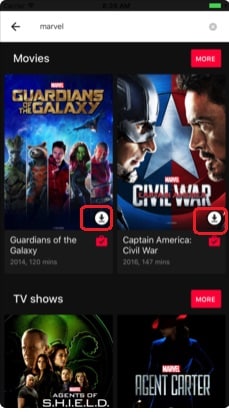
第 3 步。您還可以點擊電影圖標以閱讀其說明並了解更多信息。 您也可以從這裡點擊下載圖標離線觀看電影。
第 4 步。稍後,您可以在您的庫下找到列出的電影。 所有下載的視頻將被歸類為電影或電視節目。
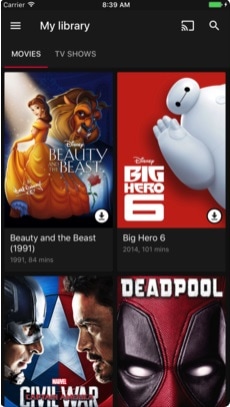
第 3 部分:通過亞馬遜在 iPhone/iPad 上下載電影
就像 Google Play 一樣,您也可以使用 Amazon Prime 來學習如何從互聯網將視頻下載到 iPad。 亞馬遜 Prime 電影收藏了幾乎所有流行類型的大量電影。 它還以其您喜歡觀看的原創內容(電影和節目)而聞名。 與 Google Play 類似,Amazon Prime Movies 也支持多個平台。 因此,在獲得訂閱後,您可以在多個設備上使用它。 要了解如何通過亞馬遜在 iPad 上下載電影,請按照以下簡單說明進行操作:
步驟 1. 首先下載 亞馬遜 Prime 視頻應用 在您的 iOS 設備上。 您可以從 App Store 獲得它。
第 2 步。之後,啟動應用程序並使用您的憑據登錄。 如果您還沒有嘗試過 Amazon Prime,那麼您可以創建一個新帳戶併購買其訂閱。
第 3 步。 完成後,您可以查找您選擇的任何節目或電影。 只需點擊您要下載的電影即可獲得各種選項。
第 4 步。要從亞馬遜下載 iPad 上的電影,請點擊“下載”按鈕。 您可以從此處選擇視頻的質量以及要保存的類別。
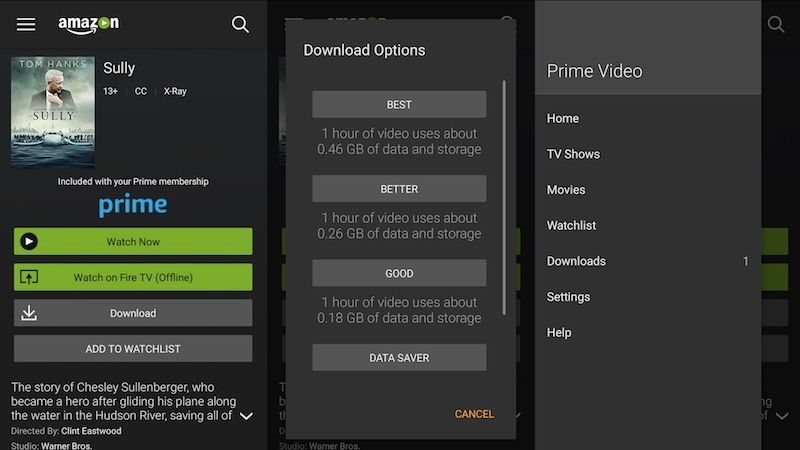
第 5 步。 等待一段時間,因為視頻將下載到您的設備上。 完成後,您可以轉到“下載”選項卡觀看您保存的電影。
第 4 部分:使用 DrFoneTool 將電影從計算機傳輸到 iPhone/iPad – 電話管理器 (iOS)
現在,當您知道如何從 Internet 將視頻下載到 iPad 時,讓我們討論如何在 iPad 上下載已保存在系統上的電影。 如您所知,要從互聯網或流媒體服務下載電影,我們必須為其訂閱付費。 但是,如果您已經在 Mac 或 Windows PC 上下載了電影,那麼您可以使用 DrFoneTool – 電話管理器 (iOS) 將其移動到您的 iPad 或 iPhone。 它是 DrFoneTool 工具包的一部分,提供了一種在計算機和 iOS 設備之間傳輸數據的無縫方式。
這將是管理數據的一站式解決方案 轉移您的聯繫人, 消息, 音樂, 照片,以及您的計算機和 iOS 設備之間的更多內容。 您需要做的就是按照這些簡單的步驟來學習如何使用 DrFoneTool 在 iPad 上下載視頻。

DrFoneTool – 電話管理器 (iOS)
在沒有 iTunes 的 iPhone/iPad 上傳輸和管理電影
- 傳輸、管理、導出/導入您的音樂、照片、視頻、聯繫人、短信、應用程序等。
- 將您的音樂,照片,視頻,聯繫人,短信,應用程序等備份到計算機上,並輕鬆還原它們。
- 將音樂、照片、視頻、聯繫人、消息等從一部智能手機傳輸到另一部。
- 在iOS設備和iTunes之間傳輸媒體文件。
- 完全兼容 iOS 7、iOS 8、iOS 9、iOS 10、iOS 11 和 iPod。
第 1 步。在您的 Windows 或 Mac 系統上啟動 DrFoneTool 並轉到“電話管理器”模塊。

第 2 步。 將您的 iOS 設備連接到系統並等待它被自動檢測到。 界面顯示您的設備後,轉到“視頻”選項卡。

第 3 步。這將提供保存在您的設備上的所有視頻的列表。 要將電影下載到 iPad,請轉到工具欄並單擊導入圖標。
第 4 步。 從這裡,您可以選擇導入文件或文件夾。 單擊您選擇的選項 – “添加文件”以導入選擇性文件或“添加文件夾”以導入整個文件夾。

第 5 步。這將啟動一個瀏覽器窗口。 從這裡,您可以選擇要傳輸的視頻。
第 6 步。單擊“打開”按鈕,您選擇的數據將自動保存在您的 iOS 設備上。

我們確信,在遵循本指南之後,您將能夠學習如何在 iPad 上免費下載電影——無論是否使用 iTunes。 很多人不喜歡使用流媒體服務將電影下載到 iPad。 因此,您可以簡單地借助 DrFoneTool – 電話管理器來學習如何從您的 Mac 或 Windows PC 下載 iPad 或 iPhone 上的電影。 這無疑是一個非凡的工具,可以讓您的智能手機體驗無憂無慮。
最新文章

